par Martin Brinkmann le août 07, en 2018, Windows – 2 commentaires
Si vous installez Windows 10 de nouveau ou la mise à niveau vers une nouvelle version de fonctionnalités, vous êtes les bienvenus à la nouvelle version de Windows par une animation sur le début qui commence par “Salut”.
Windows 10 affiche un certain nombre d’écrans par la suite que “Nous sommes de remettre les choses en place pour votre”, “Nous avons quelques mises à jour pour votre PC”, “Cela peut prendre plusieurs minutes”, “Ces mises à jour vous aider à vous protéger dans un monde en ligne”, et “partez!” avant l’environnement de bureau est chargé pour la première fois.
Vous pouvez désactiver la première animation de la course pour les nouveaux utilisateurs sur la machine de sorte qu’il n’est plus affiché. Ce ne sera pas vraiment accélérer les choses de manière significative que Windows doit encore effectuer des opérations d’arrière-plan, mais depuis les écrans de Windows 10 s’affiche sur les premiers signes en sont pas vraiment critique pour n’importe quoi, vous pourriez aussi bien l’éteindre.
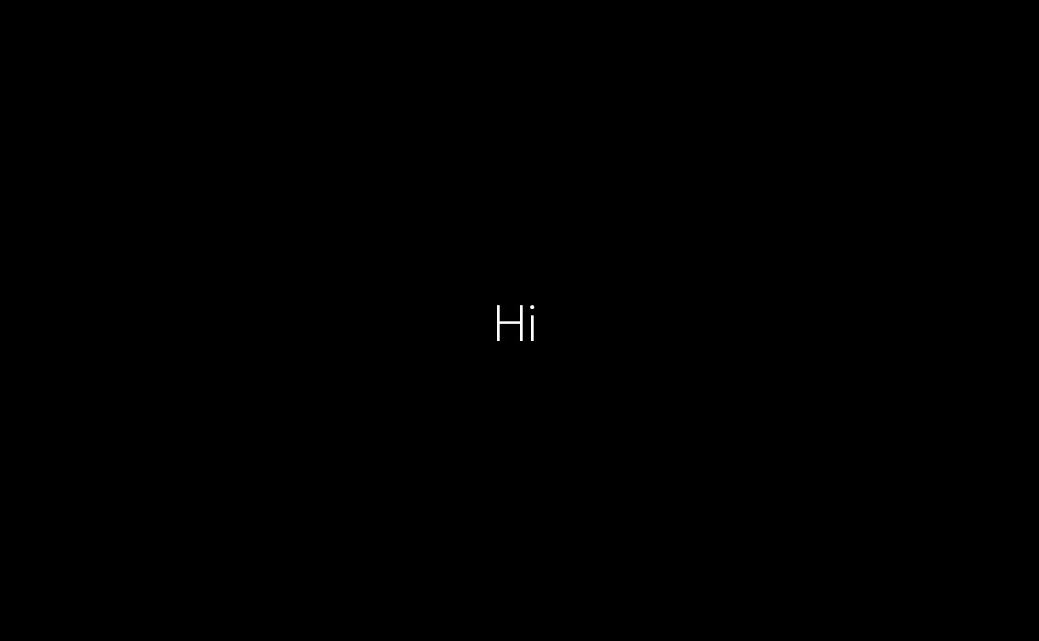
Windows Initiés sont des candidats de choix pour que, comme ils ont des écrans de plus en plus fréquemment en raison du nombre élevé de nouvelles versions de Microsoft met à Initié canaux.
Les administrateurs peuvent désactiver le premier signe dans l’animation à l’aide de politiques ou de la base de Registre Windows. Notez que l’Éditeur de Stratégie de Groupe n’est disponible que dans les versions professionnelles de Windows 10 et non pas dans Windows 10 à la Maison.
Windows 10 utilisateurs à Domicile peuvent utiliser la Politique en Plus d’intégrer une interface comparable.
La Stratégie De Groupe
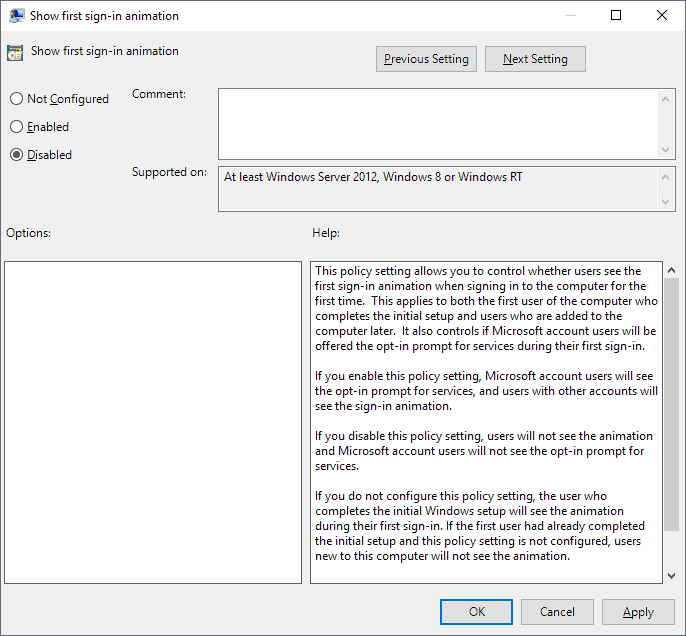
- Démarrer le Windows Éditeur de Stratégie de Groupe: appuyez sur le Windows pour afficher Démarrer, tapez gpedit.msc, et de frapper la touche Entrée.
- Utiliser la structure hiérarchique sur la gauche, accédez à Configuration Ordinateur > Modèles d’Administration > Système > ouverture de session.
- Double-cliquez sur la politique de “Montrer les premiers signes dans l’animation”.
Pour désactiver le “salut” de l’animation, de l’élaboration des politiques pour les personnes handicapées. Activée et n’est pas configuré ont le même effet: l’animation est affichée à l’utilisateur.
Vous pouvez annuler la modification à tout moment par la définition de la politique n’est pas configuré.
Registre De Windows
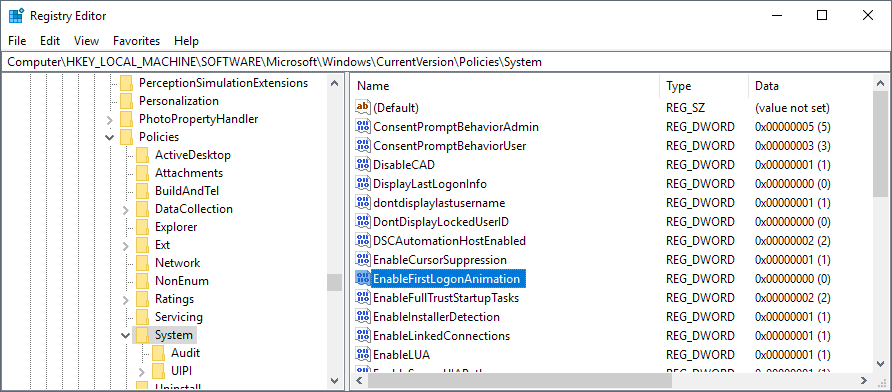
Vous pouvez modifier une valeur dans le Registre de Windows pour désactiver le “salut” de l’animation ainsi que sur la première connexion.
- Démarrez l’Éditeur du Registre Windows. Appuyez sur le Windows pour afficher Démarrer, tapez regedit.exe et appuyer sur Entrée.
- Confirmer l’invite UAC.
- Aller à l’OrdinateurHKEY_LOCAL_MACHINESOFTWAREMicrosoftWindowsCurrentVersionPoliciesSystem
- Double-cliquez sur EnableFirstLogonAnimation.
- Définissez la valeur à 0 pour la désactiver (d’une valeur de 1 permet et est la valeur par défaut).
- Aller à l’OrdinateurHKEY_LOCAL_MACHINESOFTWAREMicrosoftWindows NTCurrentVersionWinlogon
- Double-cliquez sur EnableFirstLogonAnimation.
- Définissez la valeur à 0 pour la désactiver (d’une valeur de 1 permet et est la valeur par défaut).
J’ai créé les fichiers de Registre que vous pouvez exécuter sur le système modifie automatiquement de sorte que vous n’avez pas à éditer manuellement le Registre.
Télécharger les fichiers, cliquez sur le lien suivant: Windows 10 Salut, Animation d’Activer ou de Désactiver